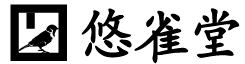「PHPの開発環境を構築する(その2)」にてEclipse+PDTの基本的な使い方をレポートしました。引き続き、Eclipse+PDTの使い方をレポートします。本稿ではペインを最大化して情報を見やすくする方法と、テキストエディタの色分けを設定してコードを見やすくする方法をレポートします。
はじめに
本稿は「PHPの開発環境を構築する(その1):「Pleiades All in One」のインストール」に記載した通りに設定しました、以下の環境を対象に記載しております。各ソフトウェアのバージョンが異なる場合は動作が異なると思いますのでご留意ください。
- OS:Windows7 64bit
- 環境:Pleiades All in One、Eclipse 4.3 Kepler、PHPパッケージ
- Eclipse Platform Version: 4.3.0(C:\pleiades\eclipse\eclipse.exe)
- ApacheFriends XAMPP Version 1.8.1(C:\pleiades\xampp)
- Apache 2.4.3
- MySQL 5.5.27 (Community Server)
- PHP 5.4.7 (VC9 X86 32bit thread safe) + PEAR
- phpMyAdmin 3.5.2.2
- XAMPP Control Panel Version 3.1.0 by hackattack142
ではEclipseが起動している状態からレポートします。
ペインの最大化・最小化
各ペイン右上の は、左から、アクティブなビューに関するメニュー、ペインの最小化、ペインの最大化です。
は、左から、アクティブなビューに関するメニュー、ペインの最小化、ペインの最大化です。
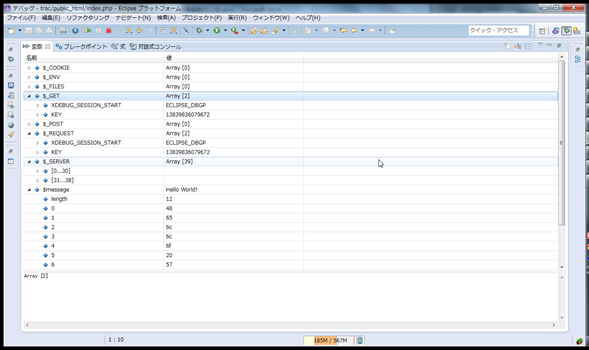
例えば変数ビューでペインを最大化すると、各変数をまとめ見ることができます。右上の をクリックするともとの画面に戻ります。
をクリックするともとの画面に戻ります。
また、タブや、タブが表示されていない隙間をダブルクリックすると、最大化と標準サイズを切り替えることができます。
最小化した場合には、ペインはウィンドウの左右の端のツールバーになります。同様にツールバーの をクリックすることで、もとの画面に戻ります。
をクリックすることで、もとの画面に戻ります。
パースペクティブのカスタマイズ
各ビューやペインは、それぞれのタブや、タブが表示されていない隙間をドラッグ&ドロップすることで移動ができます。
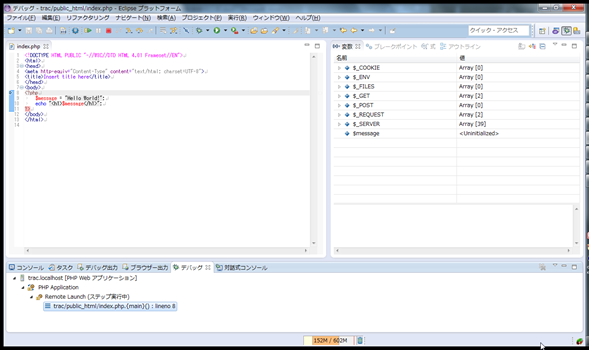
ということで、デバッグ パースペクティブをカスタマイズしてみました。
また、メニューの「ウィンドウ>ビューの表示」より、ビューを追加することができます。
コードビューの色の設定
メニューより「ウィンドウ>設定」を選択すると、設定ダイアログが表示されます。設定ダイアログよりコードの色分けを自分好みに設定することができます。
テーマの設定
根本的に色設定を変えたい(「背景は黒に限る」などの)方は、設定ダイアログの左側メニューから「一般>外観>色テーマ」を選択します。
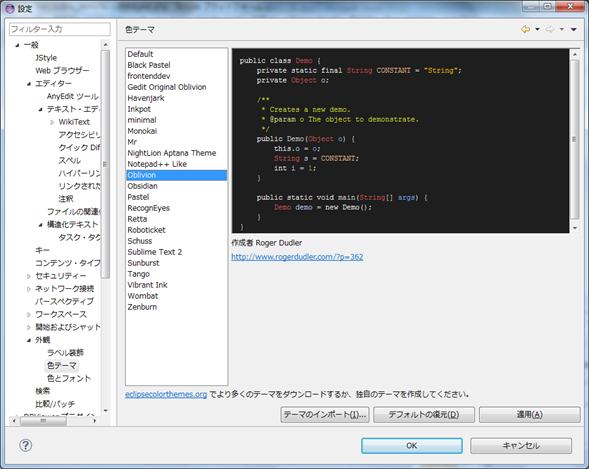
テーマを選択するとプレビューが見えますが、最初は表示されるまでに時間がかかります。テーマを選択したら「適用」をクリックします。するとエディタを開きなおす旨の確認がなされますので「OK」をクリックします。
次に、設定ダイアログの左側メニューより「一般>エディター>テキスト・エディター」を選択します。
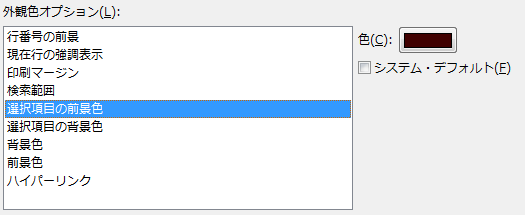
テーマの中には、テキストを選択したときの反転表示が見にくいものもあると思います。ここで「外観色のオプション」の「選択項目の前景色」、「選択項目の背景色」を確認・設定します。
テーマの設定は、以下で行う詳細な色分け設定をリセットしてしまいます。また設定ダイアログを閉じずに連続して設定したときに、最後にエラーが発生して設定がお釈迦になったこともあります。(何度設定し直したことか。。。)
ですので、これらの設定は一番最初に行います。またエラーが発生した場合の手戻りを最小限にするために、別の設定に移る前には、一度OKを押して設定ダイアログを閉じることをお勧めします。
PHPコードの色分け設定
設定ダイアログの左側メニューから「PHP>エディター>構文の色の指定」を選択すると、PHPコードの色分けが指定できます。
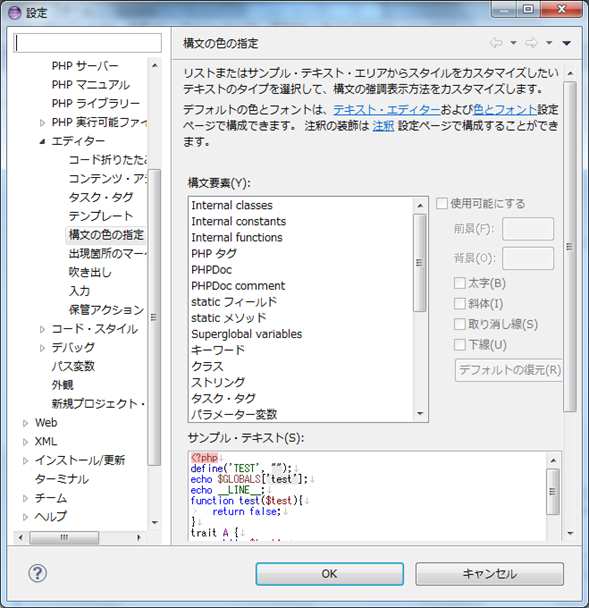
色を変えたい「構文要素」を選択し、「使用可能にする」をチェックします。そして前景色、背景色などを設定します。コードの見え方は、下部の「サンプル・テキスト」で確認できます。設定が終わったら「適用」をクリックします。
また「Web>CSSファイル>エディター>構文の指定」や「Web>HTMLファイル>エディター>構文の指定」から、CSSやHTMLの色分けが設定できます。
設定終了後
設定の終了後、メソッドや関数に色分けが反映されないことがありました。詳細は謎ですが、一つは「問題」がありphpの構文解析がうまくいかないときに、そうなるのではないかと思います。
まとめ
Eclipse+PDTのパースペクティブやエディターの色を設定してみました。
次回(その4)は、PHPUnitをインストールして使ってみたいと思います。